Författare:
Eugene Taylor
Skapelsedatum:
15 Augusti 2021
Uppdatera Datum:
1 Juli 2024

Innehåll
- Att gå
- Metod 1 av 3: Övervaka datorns funktion
- Metod 2 av 3: Håll ett öga på programmen
- Metod 3 av 3: Bekämpa en virusinfektion
- Tips
Datorvirus finns i alla former och storlekar, men gemensamt är att de alltid är skadliga för din dators hälsa. Effekterna skiljer sig åt per virus, men i den här artikeln kan du läsa hur man känner igen tecknen på ett typiskt datavirus. Tänk på att din dator också kan visa ett av dessa tecken när det inte finns något virus. Problem med hårdvara och programvara kan orsaka samma symtom.
Att gå
Metod 1 av 3: Övervaka datorns funktion
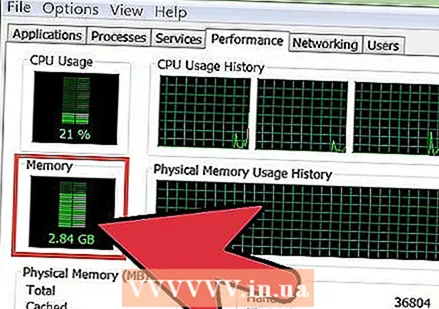 Kontrollera aktiviteten på din hårddisk. Om inga program körs och hårddisklampan fortfarande tänds och släcks, eller om du hör hårddisken snurra, kan ett virus orsaka det.
Kontrollera aktiviteten på din hårddisk. Om inga program körs och hårddisklampan fortfarande tänds och släcks, eller om du hör hårddisken snurra, kan ett virus orsaka det.  Kontrollera hur lång tid det tar för din dator att starta. Om du tycker att start tar mycket längre tid än vanligt kan ett virus vara den skyldige.
Kontrollera hur lång tid det tar för din dator att starta. Om du tycker att start tar mycket längre tid än vanligt kan ett virus vara den skyldige. - Om du inte kan logga in i Windows, även om du är säker på att du använder rätt inloggningsinformation, har antagligen ett virus tagit över inloggningsprocessen.
 Titta på lamporna på ditt modem. Om inga program körs och du fortfarande kan se från lamporna att data skickas via ditt modem kan ett virus hämta och skicka data via ditt nätverk.
Titta på lamporna på ditt modem. Om inga program körs och du fortfarande kan se från lamporna att data skickas via ditt modem kan ett virus hämta och skicka data via ditt nätverk.
Metod 2 av 3: Håll ett öga på programmen
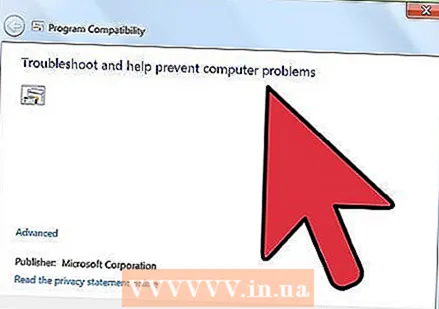 Håll koll på program som kraschar. Om program du använder ofta kraschar oftare kan detta orsakas av ett virus i operativsystemet. Program som tar längre tid att ladda eller som svarar långsamt kan också vara ett tecken på väggen.
Håll koll på program som kraschar. Om program du använder ofta kraschar oftare kan detta orsakas av ett virus i operativsystemet. Program som tar längre tid att ladda eller som svarar långsamt kan också vara ett tecken på väggen. 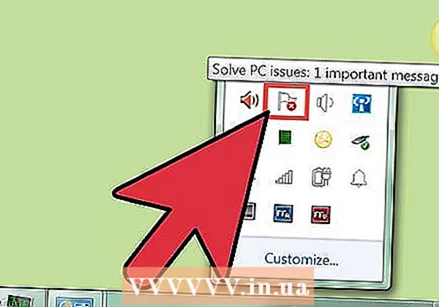 Se efter popup-fönster. En virusinfektion åtföljs ofta av aviseringar, även om inga program körs. Dessa kan vara annonser, felmeddelanden eller andra meddelanden.
Se efter popup-fönster. En virusinfektion åtföljs ofta av aviseringar, även om inga program körs. Dessa kan vara annonser, felmeddelanden eller andra meddelanden. - Virus kan också ändra bakgrundsbilden på skrivbordet utan tillstånd. Om bakgrundsbilden plötsligt har förändrats kan den orsakas av ett virus.
 Se upp för program som vill komma åt din brandvägg. Om du fortsätter att dyka upp meddelanden som ber om åtkomst till din brandvägg kan din dator vara infekterad. Du får dessa meddelanden eftersom programmet försöker skicka data via din router.
Se upp för program som vill komma åt din brandvägg. Om du fortsätter att dyka upp meddelanden som ber om åtkomst till din brandvägg kan din dator vara infekterad. Du får dessa meddelanden eftersom programmet försöker skicka data via din router. 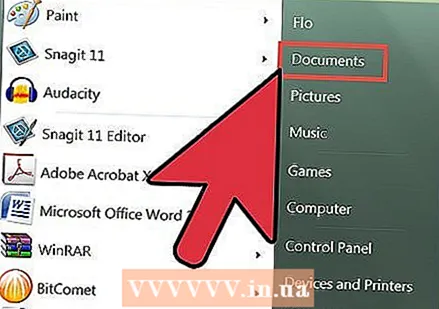 Visa dina filer. Virus tar ofta bort filer eller mappar eller gör ändringar utan tillstånd. Om dina filer fortsätter att försvinna, är chansen att du har ett virus.
Visa dina filer. Virus tar ofta bort filer eller mappar eller gör ändringar utan tillstånd. Om dina filer fortsätter att försvinna, är chansen att du har ett virus.  Kontrollera webbläsaren. Din webbläsare kan plötsligt ha en ny startsida, eller så kan du inte längre stänga vissa flikar. Pop-ups kan visas när du öppnar din webbläsare. Detta är vanligtvis ett tecken på att en webbläsare har tagits över av ett virus eller spionprogram.
Kontrollera webbläsaren. Din webbläsare kan plötsligt ha en ny startsida, eller så kan du inte längre stänga vissa flikar. Pop-ups kan visas när du öppnar din webbläsare. Detta är vanligtvis ett tecken på att en webbläsare har tagits över av ett virus eller spionprogram.  Prata med vänner och kollegor. Om du har ett virus kan dina kontakter få meddelanden som du inte skickade själv. Dessa e-postmeddelanden innehåller ofta andra virus och annonser. Om du hör från människor att de får konstiga e-postmeddelanden från dig, har din dator förmodligen ett virus.
Prata med vänner och kollegor. Om du har ett virus kan dina kontakter få meddelanden som du inte skickade själv. Dessa e-postmeddelanden innehåller ofta andra virus och annonser. Om du hör från människor att de får konstiga e-postmeddelanden från dig, har din dator förmodligen ett virus. 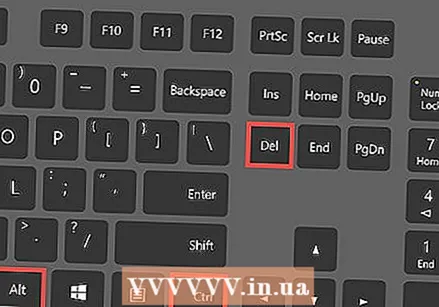 Öppna Aktivitetshanteraren. Tryck på Ctrl + Alt + Del för att öppna Windows Aktivitetshanterare. Om du inte längre kan öppna Aktivitetshanteraren beror det förmodligen på ett virus.
Öppna Aktivitetshanteraren. Tryck på Ctrl + Alt + Del för att öppna Windows Aktivitetshanterare. Om du inte längre kan öppna Aktivitetshanteraren beror det förmodligen på ett virus.
Metod 3 av 3: Bekämpa en virusinfektion
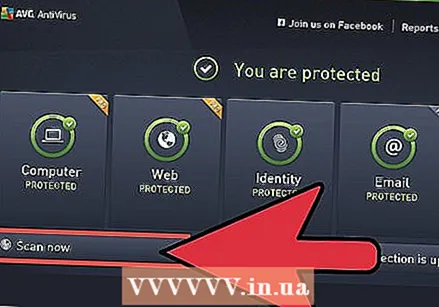 Installera ett antivirusprogram. Du måste alltid ha ett antivirusprogram som körs på din dator. Om du inte redan har ett kan du välja mellan ett antal gratisprogram, till exempel AVG eller Avast.Ladda ner och installera ett av dessa program.
Installera ett antivirusprogram. Du måste alltid ha ett antivirusprogram som körs på din dator. Om du inte redan har ett kan du välja mellan ett antal gratisprogram, till exempel AVG eller Avast.Ladda ner och installera ett av dessa program. - Om du inte kan komma åt internet på grund av virusinfektionen kan du ladda ner programmet på en annan dator och sedan överföra installationsprogrammet till den infekterade datorn med ett USB-minne.
- Många webbplatser har banners som anger att din dator är infekterad. Klicka aldrig på länkar eller knappar i dessa meddelanden, för då får du virus. Lita bara på ditt installerade antivirusprogram för virusdetektering.
 Starta i säkert läge. Antivirusprogrammet kommer antagligen att fungera mycket bättre om du kör det från Windows felsäkert läge. För att starta i säkert läge startar du om datorn och trycker på F8 flera gånger tills skärmen "Avancerade startalternativ" öppnas. Välj nu "Säkert läge".
Starta i säkert läge. Antivirusprogrammet kommer antagligen att fungera mycket bättre om du kör det från Windows felsäkert läge. För att starta i säkert läge startar du om datorn och trycker på F8 flera gånger tills skärmen "Avancerade startalternativ" öppnas. Välj nu "Säkert läge". 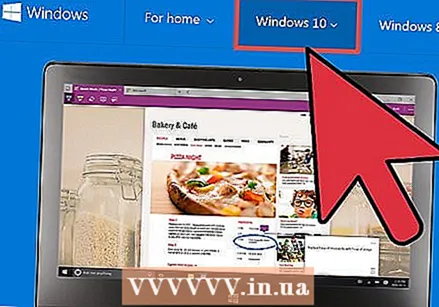 Installera om Windows. Om inget annat fungerar och viruset inte kan tas bort med ett antivirusprogram kan det inte finnas något annat alternativ än att installera om Windows. Säkerhetskopiera först dina viktiga data och följ sedan stegen i den här artikeln för att installera ett nytt operativsystem på din dator.
Installera om Windows. Om inget annat fungerar och viruset inte kan tas bort med ett antivirusprogram kan det inte finnas något annat alternativ än att installera om Windows. Säkerhetskopiera först dina viktiga data och följ sedan stegen i den här artikeln för att installera ett nytt operativsystem på din dator.
Tips
- Om du laddar ner något och dess namn ser ut som till exempel "IMG0018.exe" kan det mycket väl vara ett virus.
- Ladda inte ned bilagor i e-postmeddelanden om du inte är säker på vad de är. Detta är ett vanligt sätt att sprida virus.
- Se till att ditt antivirusprogram är uppdaterat, att du inte öppnar skumma webbplatser och att du inte öppnar slumpmässiga e-postmeddelanden.
- Säkerhetskopiera din dator till en extern hårddisk eller till och med en intern enhet som du kan ta bort och förvara på en säker plats.



